Мастер-класс смотреть онлайн: Расписываем шкатулку в технике лаковая миниатюра Федоскино
Сегодня мы отправимся в мир пейзажа лаковой миниатюры Федоскино, к примеру предоставлена шкатулка с копией изображения замечательного художника А.В. Симонова «За околицей».
Пейзаж — это замечательная возможность научиться перспективе и плановости в живописи. Этот пейзаж показался мне очень интересным и необыкновенным по своей цветовой гамме, и я не ошиблась в своем выборе, так как он действительно очень увлекательный. В нем присутствует воздушная перспектива, задний план спокойный, средний план контрастный, а передний план наиболее насыщенный. В книгах по лаковой миниатюре и в электронных источниках есть множество различных пейзажей на данную тему.
И так начнем, нам нужно:
- Ёмкость для масла (растворителей)
- Небольшой кусок белой хлопковой ткани для вытирания кистей
- Подручник (дощечка под руку, чтобы не задевать работу)
- Лампа дневного освещения
- Шлифовальная бумага номер 400 и номер 1000 (для подготовки поверхности под полировку)
- Кисти (синтетика) № 00-3 — основной элемент в данном технологическом процессе.
 Ими производится роспись изделия
Ими производится роспись изделия - Кисти (белка) № 2-6 — для флейцевания
- Кисть синтетическая плоская № 20 — для лакирования изделия
- Само изделие (шкатулка)
- Масляная краска — для росписи изделия
- Масло — для росписи изделия
- Лак Синтека — для лакирования изделия
- Скипидар — для промывания кисти после лака
- Полироль или паста ГОИ
- Ватные диски
- Карандаш
- Ластик
- Калька
Шкатулка делается на заказ у мастера под нужный размер изображения. Для начала нужно измерить высоту и ширину пейзажа и, отталкиваясь от этих размеров, заказать шкатулку нужной формы. Изделие может быть разным, все зависит от фантазии художника. Шкатулки бывают с бортиками и ножками или без них. Я выбрала обычную традиционную форму шкатулки без бортиков и ножек.
Вытаскиваем железный крепеж-шарнир и шлифуем наждачной бумагой крышку шкатулки до матового состояния.
Затем снимаем с поверхности пыль, можно протереть влажной тряпочкой, а потом сухой. На сухой корпус шкатулки с помощью плоской синтетической кисти наносим лак ПФ283, и на отлип (на отлип — это когда лак не доконца высох, то состояние, когда он не смазывается, а просто липкий, главное — не пропустить этот момент) делаем припорох. Для припороха используют серебрянку. Равномерно распределяем серебрянку по крышке. Далее изделие просушивается и удаляется весь лишний порошок водой.
На сухой корпус шкатулки с помощью плоской синтетической кисти наносим лак ПФ283, и на отлип (на отлип — это когда лак не доконца высох, то состояние, когда он не смазывается, а просто липкий, главное — не пропустить этот момент) делаем припорох. Для припороха используют серебрянку. Равномерно распределяем серебрянку по крышке. Далее изделие просушивается и удаляется весь лишний порошок водой.
Переводим рисунок на кальку. Калька накладывается на рисунок, с помощью карандаша переводим рисунок, далее переворачиваем кальку и закрашиваем масляной краской, накладваем изображение на шкатулку, повторно обводим изображение, и рисунок отпечатывается.
Следующий этап называется замалевок. В замалевке фиксируется основное цветовое решение, общие объемы, накладываются общие формы. Берем масляные краски и намешиваем средний цвет неба. Пишем небо кистью, вписываем в небо деревья. Затем слой краски надо расфлейцевать мягкой круглой кистью маховыми движениями, легким касанием проходя по поверхности краски в противоположенных направлениях.
После того, как замалевок написан, ему нужно полностью просохнуть несколько дней в теплом помещении или в сушильной печи
Сухой корпус шкатулки нужно покрыть лаком Синтека с помощью плоской синтетической кисти в несколько слоев с просушкой.
Шлифуем до матового состояния.
Прописываем второй слой живописи, мелкие детали, тени, свет.
Просушиваем живопись и покрываем лаком, далее сушка и шлифовка.
Следующий этап называется бликовка. Высветляем небо, столбы деревьев и дорогу, чтобы она вышла на передний план, а так же мелкие детали, такие как камушки, травинки и цветочки.
Просушиваем, покрываем лаком, шлифуем и полируем.
Покрываем лаком весь корпус шкатулки в несколько слоев с просушкой.
После высыхания матируем поверхность наждачкой. Полируем пастой ГОИ с помощью ватного диска или хлопковой ткани, со временем изделие будет приобретать зеркальный блеск.
Вставляем шарнир, шкатулка готова!
Произведения федоскинских мастеров во все времена высоко ценились, они украшают лучшие мировые коллекции, являются, как и в старые времена, предметами престижа и долговечными, дорогими подарками.
Мастер-классы по декору шкатулок своими руками
С древнейших времен человек стремится украсить окружающее его пространство, переделав сообразно своим потребностям и художественному вкусу. Сегодня это качество находит воплощение в декорировании различных предметов быта, в частности, шкатулок. Обыкновенная вещь становится неповторимой, авторской, приобретает индивидуальную привлекательность. Она радует глаз и может стать хорошим подарком для человека, который оценит ее красоту и усилия создавшего ее мастера.
Многообразие техник
Как правило, основным материалом заготовок для шкатулок является древесина. Для того, чтобы получить качественное готовое изделие, необходимо большое внимание уделить начальному этапу работы и правильно подготовить материал к дальнейшему декорированию. Сперва надо тщательно ошкурить поверхность и покрыть её акриловым грунтом, или грунтом «Левкас» для дерева картона. После грунтования рекомендуется снова обработать заготовку наждачной бумагой.
Интересна техника декупажа, с помощью которой любая шкатулка превратится в произведение искусства. Этот способ известен человечеству со времен Средневековья и был весьма популярен в Европе ещё в прошлых столетиях. Сегодня мастера также с увлечением занимаются декупажем, смысл которого заключается в украшении при помощи переноса на изделие специальных картинок.
Если вас интересует создание рельефных поверхностей, то вам стоит обратить внимание на такие материалы, как акриловая рельефная паста, моделирующие гели или кристальная паста. С их помощью можно создать различные текстуры и необычные эффекты. Кроме того, все эти материалы хорошо принимают в себя небольшие декоративные элементы, например: камушки, ракушки, монетки, бусины и т.
Декорировать шкатулку можно, используя различные росписи, от традиционных народных (хохлома, мезенская, городецкая и т.д.), до точечной «point to poiint». В первом случае хорошо использовать водостойкие темперные краски на акриловой основе, а во втором — акриловые контуры. В качестве узора можно использовать как существующие этнические орнаменты, так и любые рисунки, стилизованные под нужную технику.
Скрапбукинг: внимание на детали
Наиболее популярным методом декорирования шкатулок считается скрапбукинг. С помощью разнообразных элементов: ткани, бумаги, лент, бусин, ниток — можно преобразить поверхность предмета. Помимо оригинального внешнего вида шкатулка приобретает рельефность, текстуру и фактуру. Перед тем как приступить к работе необходимо выполнить эскиз-рисунок на бумаге, чтобы знать, как будет выглядеть готовое изделие.
Сначала поверхность необходимо подготовить: очистить от грязи, пыли и жирных пятен. Затем в зависимости от задумки можно закрыть ее тканью или бумагой, которые придадут определенный цвет или текстуру шкатулке. Руководствуясь художественным вкусом и личными предпочтениями, следует постепенно добавлять декоративные элементы. При помощи декупажного клея их можно прикрепить к поверхности шкатулки.
Руководствуясь художественным вкусом и личными предпочтениями, следует постепенно добавлять декоративные элементы. При помощи декупажного клея их можно прикрепить к поверхности шкатулки.
Квиллинг: оригинальная техника
Техника квиллинга требует от человека усидчивости и терпения, за которые в результате он будет вознагражден прекрасным внешним видом шкатулки. Для нее понадобятся полоски из бумаги шириной 5-6 мм. Они могут быть цветные или белые, сделанные самостоятельно или купленные в готовом виде. Специальная игла для квиллинга поможет аккуратно и точно скручивать бумажные полоски. Также следует позаботиться о клее, лучше всего прозрачном, чтобы после высыхания его не было видно, он должен довольно быстро схватывать бумагу. Суть квиллинга заключается в создании рельефа из бумажных полосок, рисунок которого зависит только от фантазии художника. Для декорирования поверхности шкатулки следует их обклеить бумагой, чтобы клей имел хорошее сцепление и надежно закрепил полоску.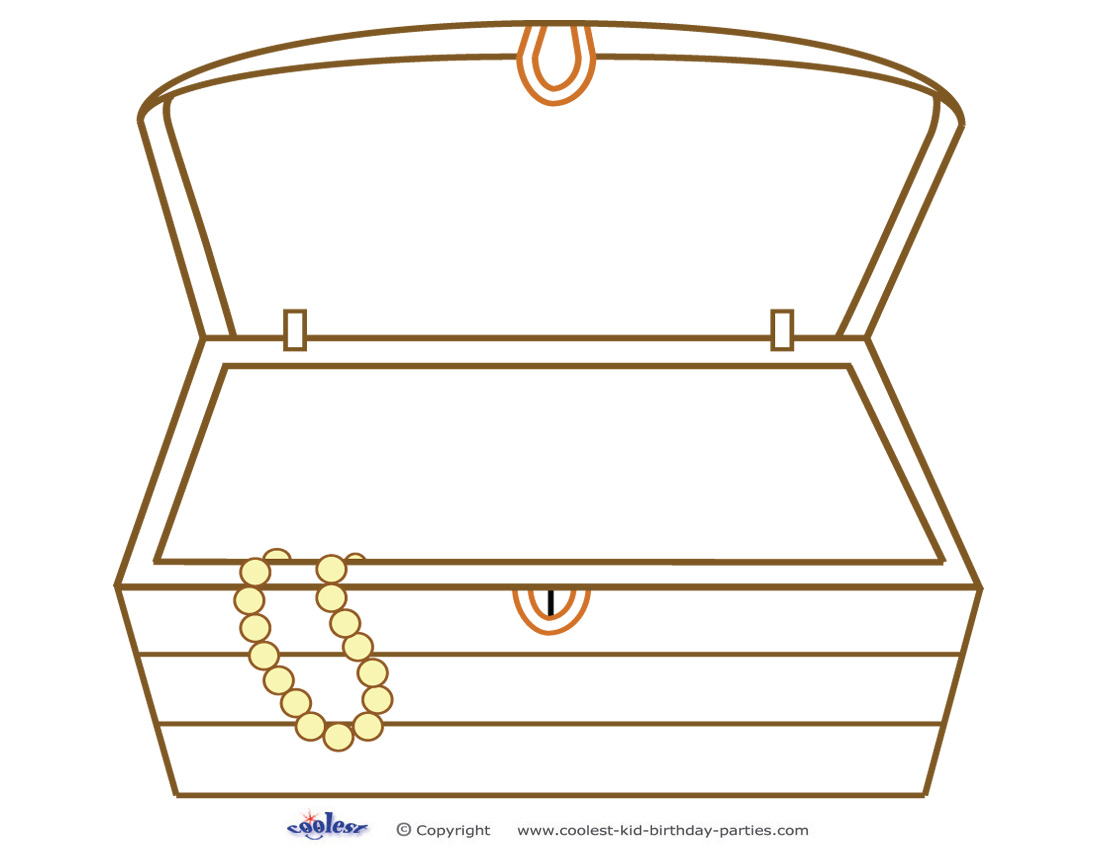
Трафаретная живопись. Мастер-класс по декору шкатулки.
С помощью трафаретов очень легко рисовать, и как-то я уже показывала процесс оформления интерьерного панно с помощью трафаретной росписи. Но можно ли так же легко расписать объёмную вещь, например, шкатулку? Я решила попробовать, ведь роспись через трафареты — это довольно простая техника, а также это отличная идея для декора шкатулки.
Для декора шкатулки в технике трафаретной живописи понадобятся следующие материалы:
• заготовка шкатулки;
• грунт чёрный;
• акриловые краски «Акрил-Хобби Де Люкс»: Оливковый, Хаки, Лесная зелень;
• акриловые краски «Акрил-Арт»: Маджента, Жёлто-зелёный, Белила титановые, Охра жёлтая;
• акриловая краска «Деколор» Старая Бронза;
• рельефная паста Графит;
• трафареты, которые мы будем использовать для рисования;
• лак акриловый матовый.
Трафаретная живопись. Мастер-класс по декору шкатулки.
1. Для начала грунтую заготовку чёрным акриловым грунтом в два слоя.
Грунт, кроме своей основной задачи (грунтовки), будет выполнять роль фона, поэтому сверху покрываю его одним слоем матового лака.
С помощью трафарета, трафаретной кисти и краски «Акрил-Хобби Де Люкс» Оливковый (цвет шикарный, как будто наполненный солнцем, настоящий, очень рекомендую!) оформляю рамки на крышке и на всех четырёх боковинах. Кисть работает круговыми движениями, втиранием, полусухая. Излишки краски с кисти вытираю об салфетку.
С помощью фонового трафарета и той же краски движениями, напоминающими припудривание, оформляю фон внутри полученных рамок. Закрашивание делаю неравномерным, чтобы создать иллюзию фокусного размытия фона за получаемой решёткой.
Для последующей работы я создаю трафарет для росписи: рисунок трафарета скачан с сети и вырезан из простой канцелярской папки для бумаг. В этом трафарете вырезан и общий букет цветов, и цветы по отдельности, что даёт возможность нарисовать их много и разных. По краю трафарета так же вырезаны маски части цветов, что позволяет оформлять затемнение вокруг получаемых цветков (я это делать не буду). Трафарет можно крутить как хочется и создавать или веточку с одним цветочком, или же огромный букет.
По краю трафарета так же вырезаны маски части цветов, что позволяет оформлять затемнение вокруг получаемых цветков (я это делать не буду). Трафарет можно крутить как хочется и создавать или веточку с одним цветочком, или же огромный букет.
По моей задумке это будет ветка с несколькими цветками, пробирающаяся сквозь решетку-изгородь на свободу. На боковинах шкатулки я таким же трафаретом нарисую молодые бутоны с листьями.
Красками Хаки, Оливковый, Маджента + капелька Чёрного, создаю подмалёвок (нижний слой всего рисунка).
Далее в оформлении лепестков использую только белый цвет, где-то высветляя сильнее, где-то не очень…
Красками Охра жёлтая, Лесная зелень и Жёлто-зелёная оформляю листву и сердцевину цветка. Работаю в основном трафаретной кистью, но кое-где на помощь приходят и другие кисти.
После того, как ветки будут прорисованы, чёрной краской кое-где прорисую решётку, чтобы визуально часть веток убрать за неё.
Краской «Деколор» Старая бронза, тоже трафаретной кистью через трафарет, оформляю надпись.
Креплю замочек и, несмотря на то, что данная фурнитура под бронзу, его тоже припудриваю красой Старая бронза, чтобы сделать единым оттенок надписи и фурнитуры.
Опять беру трафарет с надписью и, точно совместив трафарет с уже полученной надписью, выкладываю его повторно рельефной пастой цвета графит.
После высыхания, опять совмещаю рельеф с трафаретом и покрываю весь рельеф краской деколор старая бронза. Первый красочный слой мне нужен был, так как в рисунке трафарета надписи есть очень тонкие линии букв, через которые рельефная паста категорично не хотела ложиться, а без этих линий буквы были бы не целыми… надежды же на то, что выложенный после рельеф не помешает прорисовке тонких линий, было слишком мало, чтобы рисковать.
С помощью губки припудриваю ребра и кромки всей шкатулки.
Вот и всё, три взмаха кисти, капельки красок и сама не заметила, как шкатулка оказалась готова Просто, быстро, легко! Как я и люблю 🙂
Автор мастер-класса — Ольга Павлова, творческая группа «Вы-Творение».
Стоковые векторные изображения Узор на шкатулку
Стоковые векторные изображения Узор на шкатулку | Depositphotos®ПакетБесшовный абстрактный геометрический красочный векторный узор .Абстрактный геометрический бесшовный рисунок розового и коричневого цветов, векторШаблон подаркаКоробки 3d бесшовная фоновая иллюстрацияБесшовный узор с девушкой и оленем .Пустой ящик изолирован на белом фонеАбстрактный векторный фонSet of Four Seamless Pattern with Leaf. Текстура абстрактного листа, eКоробки для рисования каракулей с бесшовным рисунком птиц .Подарочная коробкаШаблон подаркаШаблон подаркаВекторная картонная текстураПодарочная коробка с голубыми azulejos керамических моделейВекторный дизайн текстового поляПодарочный узорБелая блондинкаЦветочный фонШаблон подаркаПакет3d кубики бесшовный узор, геометрический векторный фон .ПакетБизнес-шаблонТекстовый вектор. Вектор рамы .Ретро квадратный подарочный шаблонБелая блондинкаВекторная геометрическая форма из кубов .Откройте пустую картонную упаковку, с тонкими текстурами, разделителями, закрылками, тенями, изолированными на белом фоне. Детальная реалистичная векторная иллюстрацияИконка векторного подаркаПодарок с днем рожденияИзометрический подарок ко Дню защитников Отечества
.Изометрический подарок ко Дню защитников Отечества
.Изометрический подарок ко Дню защитников Отечества
.Подарочный наборНабор из 25 Валентинов деньШаблон подарочной коробки с днем рожденияОткрытые подарочные коробки с ручкой, кружева шаблон, сборка без клея, вырезать шаблон, упаковка для розничной торговли, приветственная упаковка, шаблон лазерной резки, подарки упаковки
,Большой набор бесшовных шаблонов, образцы шаблонов включены для пользователя иллюстратораГолубой фон с треугольниками и квадратамиАбстрактный масштаб 3D бесшовный фонКоробку с Die-cut шаблонЦветочный подарокШаблон подаркаАбстрактный векторный элемент дизайна — 9Подарочная коробкаНабор красочных подарочных коробок с бантами и лентами. Векторные иллюзииЦветные рамки в гранжеВекторная редактируемая иллюстрация волшебной подарочной коробкиБесшовный рисунок с глянцевой плиткой
Детальная реалистичная векторная иллюстрацияИконка векторного подаркаПодарок с днем рожденияИзометрический подарок ко Дню защитников Отечества
.Изометрический подарок ко Дню защитников Отечества
.Изометрический подарок ко Дню защитников Отечества
.Подарочный наборНабор из 25 Валентинов деньШаблон подарочной коробки с днем рожденияОткрытые подарочные коробки с ручкой, кружева шаблон, сборка без клея, вырезать шаблон, упаковка для розничной торговли, приветственная упаковка, шаблон лазерной резки, подарки упаковки
,Большой набор бесшовных шаблонов, образцы шаблонов включены для пользователя иллюстратораГолубой фон с треугольниками и квадратамиАбстрактный масштаб 3D бесшовный фонКоробку с Die-cut шаблонЦветочный подарокШаблон подаркаАбстрактный векторный элемент дизайна — 9Подарочная коробкаНабор красочных подарочных коробок с бантами и лентами. Векторные иллюзииЦветные рамки в гранжеВекторная редактируемая иллюстрация волшебной подарочной коробкиБесшовный рисунок с глянцевой плиткойДекупаж шкатулки мастер-класс для начинающих (пошагово)
Многие творческие люди сейчас занимаются таким декором вещей и предметов, как декупаж. Есть здесь свои профессионалы, и есть любители, осваивающие эту технику. Для начинающих и хочется предложить такую тему, как декупаж шкатулки. На чём делают декупаж? На чём угодно: коже, металле, картоне, стекле, пластмассе, ткани, и, конечно – на дереве. Шкатулка в технике декупаж делается сделать за 1-2 вечера. В декупаже, как и в любом декоративно художественном оформлении, есть свои стили, вот они:
Есть здесь свои профессионалы, и есть любители, осваивающие эту технику. Для начинающих и хочется предложить такую тему, как декупаж шкатулки. На чём делают декупаж? На чём угодно: коже, металле, картоне, стекле, пластмассе, ткани, и, конечно – на дереве. Шкатулка в технике декупаж делается сделать за 1-2 вечера. В декупаже, как и в любом декоративно художественном оформлении, есть свои стили, вот они:
- Прованс (французские картинки, цветы и растения).
- Шебби Шик (романтика, мелкие, или средние цветы, нежные оттенки).
- Викторианский (старинные открытки, картины, декорируются сверху позолотой).
- Симплисити (газеты, журналы, вырезки с текстом).
- В стиле Винтаж (вещи в стиле XX века).
- Этно стиль (Африка, Азия – яркие птицы, экзотические животные).
Распечатка и истончение бумаги в декупаже
Не всегда есть возможность купить декупажные салфетки, или декупажные карты, фото для работы. Давайте попробуем сделать печатные картинки для декора. Для этого можно взять простую офисную бумагу, но безусловно лучше подходит фотобумага. Подойдёт и калька, или даже обычная салфетка – нужно просто приклеить салфетку к простому листу А4 при помощи малярного скотча. Приклеивание делается для того, чтобы ваш принтер не зажевал лист.
Для этого можно взять простую офисную бумагу, но безусловно лучше подходит фотобумага. Подойдёт и калька, или даже обычная салфетка – нужно просто приклеить салфетку к простому листу А4 при помощи малярного скотча. Приклеивание делается для того, чтобы ваш принтер не зажевал лист.
Печать
Если у вас дома есть лазерный принтер – вам повезло. Это лучше, чем струйный. Но даже струйный подойдёт для распечатки, если выбрать для него пигментные чернила, а не водные. От принтера зависит покрытие картинки лаком. Печать лазерного принтера не боится воды, и её можно покрыть лаком на водной основе.
Истончение бумаги
Итак, вы сделали рисунок, но это ещё не всё – бумагу для последующего декупажа надо истончить. Это можно сделать несколькими способами.
- При помощи скотча. Проводим по поверхности картинки лаком, можно обычным лаком для волос. Лак должен высохнуть. Приклеиваем скотч на обратную сторону картинки, смотрим, чтобы не было складок и трещин. Снимаем осторожно верхний слой бумаги.
 У вас должна остаться тонкая, почти прозрачная картинка – мы используем её, когда будем делать декупаж шкатулки своими руками.
У вас должна остаться тонкая, почти прозрачная картинка – мы используем её, когда будем делать декупаж шкатулки своими руками. - Водный способ. Наносим на картинку несколько слоёв акрилового лака, или лака для волос. Одного раза мало, надо покрыть лаком 3-4 раза, в промежутках – давать сохнуть. Далее, картинку оставляем в миске с водой. Держим в воде 20-30 минут. Затем достаём из воды на гладкую поверхность, и скатываем пальцами слой бумаги с внутренней стороны. Тонкий рисунок используем в стиле декупаж.
- Действия с фотобумагой. Если вы распечатали рисунок на фотобумаге, или взяли фото открытку – нужно покрыть фото с глянцевой стороны лаком в 3-4 слоя. Ждём полного высыхания, и кладём на мокрую плоскость (доску), бумагой вниз. Через 5 минут, поддев иголкой срез картинки – отсоединяем фото слой от бумажного. Затем за кромку тянем аккуратно от себя, и отсоединяем. Плёнка, полученная нами – готова для работы на любой поверхности.
Декупаж шкатулки в стиле прованс (мастер-класс)
Сделать объёмный декупаж шкатулки в стиле прованс – занятие увлекательное, и интересное. Давайте посмотрим, как можно оживить шкатулку при помощи такой интересной техники. Такая шкатулка будет уместна и для кухни, как коробка для специй, и пригодится, как декупаж чайной шкатулки.
Давайте посмотрим, как можно оживить шкатулку при помощи такой интересной техники. Такая шкатулка будет уместна и для кухни, как коробка для специй, и пригодится, как декупаж чайной шкатулки.
Для работы понадобится:
- Шкатулка (деревянная, картонная,пластиковая, металлическая из-под печенья или чая).
- Грунт белый.
- Краска акриловая белая, или светлая. Краска коричневая, или бронзовая.
- Клей акриловый.
- Акриловый лак для декупажа.
- Акриловый 3d лак.
- 2 одинаковые картинки или салфетки с рисунком.
- Полимерная глина самозастывающая.
- Кисточка.
- Соломка для украшения.
- Наждачка мелкая.
Вначале работы нужно загрунтовать шкатулку акриловой грунтовкой. Ждём, когда высохнет, далее – берём наждачку, и убираем ей неровности на поверхности изделия. Затем покрыть всю поверхность белой акр краской.
Продолжаем наш мастер класс. Готовим картинку для объёмного декупажа. Одну картинку оставляем так, как есть (она будет нижней). На второй картинке вырежем те мотивы, которые хотим сделать объёмными. Далее расслаиваем картинку, и располагаем её по центру крышки. Выполняем декупаж акриловым клеем, или клеем ПВА. Берём кисточку, и от центра к краям, начинаем наносить на картинку клей. Действуем аккуратно, смотрим, чтобы не было складок на картинке.
На второй картинке вырежем те мотивы, которые хотим сделать объёмными. Далее расслаиваем картинку, и располагаем её по центру крышки. Выполняем декупаж акриловым клеем, или клеем ПВА. Берём кисточку, и от центра к краям, начинаем наносить на картинку клей. Действуем аккуратно, смотрим, чтобы не было складок на картинке.
Не торопясь, даём подсохнуть, проходим кисточкой с клеем ещё раз.
Проклеиваем всю крышку, не забываем приклеить углы. Можно не огибать углы салфетки, а просто оборвать их, но это кому как больше нравится.
Далее, на второй такой же картинке вырезаем те мотивы, которые будут объёмными.
Вырезали отдельные части картинки, и откладываем их в сторону.
Ждём когда салфетка или картинка хорошо высохнет. Затем лепим из нашей глины объёмную форму, в данном случае – форму бутылок.
Не ждём, когда глина высохнет, и затвердеет. Приклеить наши объёмные мотивы клеем на наш нижний рисунок. У нас получается 2 бутылочки, и корзина.
Намазываем нижний мотив, и приклеиваем глину.
Пока ещё глина не застыла – можно подправить некоторые её неровности. Следите, чтобы не было острых краёв.
Далее, приклеиваем акр клеем, или клеем ПВА, мотивы картинки (бутылки и корзинку) на уже застывшую глину.
Итак, у нас получилась объёмная картинка. Далее, покрываем всю поверхность акр лаком 2 раза. Добавим кусочек соломки для декора. И капнем лаком на оливки. Ждём когда высохнет.
Внутри покрасили краской коричневой, или бронзовой. Макнули губку в эту краску, или взяли сухую кисть, и провели по углам шкатулки, для эффекта потёртости. Ещё раз залакируем. Шкатулка прованс декупаж готова.
Декупаж шкатулки в стиле шебби шик
Стиль шебби шик часто используют в декупаже для шкатулок, посуды, мебели, и даже обуви. Обычно белый, или светлый фон, и на светлом фоне.
Для того, чтобы сделать декупаж шкатулки в стиле шебби шик, нам понадобится белая и коричневая акр краска, лак водорастворимый, клей ПВА. Итак, мы предлагаем посмотреть, как делается шкатулка в стиле шебби шик – пошагово.
Итак, мы предлагаем посмотреть, как делается шкатулка в стиле шебби шик – пошагово.
Для работы понадобится:
- Акр краска – белая и темная.
- Клей декупажный (можно ПВА).
- Кисточка.
- Лак на водной основе.
- Наждачная бумага.
- Шкатулка деревянная.
- Бутылка с разбрызгивателем для воды.
- Салфетки, или картинки.
- Свечка.
Перед работой лучше открутить, и снять со шкатулки всю фурнитуру. Разводим тёмную краску вместе с водой.
Должно быть похоже на жидкий кефир. Красим всю шкатулку в тёмный цвет. Это необходимо для того, чтобы «состарить» её, и вместо грунтовки. Оставляем изделие сохнуть. Обработать шкатулку сначала шкуркой, а затем натереть воском углы. Удобно использовать свечу для этого.
Разводим белую акр краску с водой. Консистенция такая же, как у тёмной краски. Закрашиваем всю шкатулку. Оставляем сохнуть. Проходим наждачкой по углам и поверхности. Должен показаться тёмный цвет.
Берём салфетки, или картинки, намечаем места для них. Мотив оставляем, а ненужный фон рвём руками. Далее, расслаиваем картинки, оставляя только верхний слой. Салфетки клеим или методом из предыдущего мастер-класс, или при помощи воды. То есть капаем водой в середину картинки, и сгоняем воду к краям, чтобы не было заломов. Затем, когда рисунок готов, делаем декупаж шкатулки своими руками на всей поверхности изделия. Оставляем на некоторое время сохнуть, можно на ночь.
Затем покрываем всё лаком, желательно 2-3 раза. Прикрепить фурнитуру. Вот и готов мк декупаж.
На видео показано, как делается шкатулка книга декупаж.
Декупаж идеи
Какой красивый декупаж получается, если приложить к нему терпение, и старание. Не все умеют рисовать, но каждый может попробовать свои силы в декупаже. Очень интересно выглядит декупаж круглой шкатулки. Предлагаем вам посмотреть декупаж шкатулок идеи.
Предлагаем вам посмотреть декупаж шкатулок идеи.
Картинки для декупажа
Drawabox.com | Часть первая: основы | Урок 1: линии, эллипсы и прямоугольники
Цель данного упражнения
Служит мостом между двумя предыдущими упражнениями (где у нас есть явные точки схода на странице) и следующим (где у вас вообще нет точек схода), упражнение с вращающимися прямоугольниками также помогает научиться выводить информацию о пространстве и расположении предметов от соседних предметов.У каждого блока есть другие рядом, над и под ним, и к тому моменту, когда вы рисуете один, некоторые из этих других уже построены. Хотя их края не проходят идеально параллельно друг другу, они имеют достаточно схожую траекторию с некоторыми краями следующего блока, чтобы предоставить некоторую важную информацию.
В то время как мы делаем много обоснованных предположений , наши оценки сходимости и перспективы в целом основаны на ряде более обоснованных источников. Мы по-прежнему знаем о точках схода, даже если они не отображаются явно на странице или даже не присутствуют в кадре.Они все еще там, потому что мы видим, как все эти линии так сильно указывают на них. Однако, если вы не будете так жестко привязаны, вам будет предоставлено гораздо больше свободы для игры в пространстве, придерживаясь духа правил, не увязая в них.
Мы по-прежнему знаем о точках схода, даже если они не отображаются явно на странице или даже не присутствуют в кадре.Они все еще там, потому что мы видим, как все эти линии так сильно указывают на них. Однако, если вы не будете так жестко привязаны, вам будет предоставлено гораздо больше свободы для игры в пространстве, придерживаясь духа правил, не увязая в них.
Я думаю, что это критическая часть рисования, и она ставит вас в гораздо более сильное положение, чем тот, кто только познал перспективу через трудоемкое построение бесчисленных точек схода, контрольных точек, точек измерения и так далее, и кто продолжает рисовать собака, не понимающая, как к ней можно применить перспективу.Перспектива, форма, трехмерное пространство — все это факторы всего, что мы тем или иным образом рисуем, и поэтому нам нужно научиться подходить к этому более повседневным образом.
символов рисования прямоугольника Википедия
Группа блоков Unicode
Сюда перенаправляется персонаж ─. Не путать с длинным тире, —
Не путать с длинным тире, —Символы для рисования прямоугольников, также известные как символы для рисования линий , представляют собой форму полуграфика, широко используемую в текстовых пользовательских интерфейсах для рисования различных геометрических рамок и прямоугольников.Символы рисования прямоугольником обычно хорошо работают только с моноширинными шрифтами. В графических пользовательских интерфейсах эти символы гораздо менее полезны, поскольку проще и уместнее рисовать линии и прямоугольники напрямую с помощью графических API. Однако они по-прежнему полезны для интерфейсов командной строки и текстовых комментариев в исходном коде.
Вместе с символами рисования прямоугольником используются элементы блока, символы затенения и графические символы терминала. Их можно использовать для заполнения областей экрана и изображения падающих теней.
Кодировки []
Юникод []
Unicode включает 128 таких символов в блоке Box Drawing. [1] Во многих шрифтах Unicode будет существовать только подмножество, которое также доступно в наборе символов IBM PC (см. Ниже), поскольку оно определено как часть набора символов WGL4.
[1] Во многих шрифтах Unicode будет существовать только подмножество, которое также доступно в наборе символов IBM PC (см. Ниже), поскольку оно определено как часть набора символов WGL4.
| Чертеж коробки [1] Официальная таблица кодов Консорциума Unicode (PDF) | ||||||||||||||||
| 0 | 1 | 2 | 3 | 4 | 5 | 6 | 7 | 8 | 9 | А | B | С | D | E | F | |
| U + 250x | ─ | ━ | │ | ┃ | ┄ | ┅ | ┆ | ┇ | ┈ | ┉ | ┊ | ┋ | ┌ | ┍ | ┎ | ┏ |
| U + 251x | ┐ | ┑ | ┒ | ┓ | └ | ┕ | ┖ | ┗ | ┘ | ┙ | ┚ | ┛ | ├ | ┝ | ┞ | ┟ |
| U + 252x | ┠ | ┡ | ┢ | ┣ | ┤ | ┥ | ┦ | ┧ | ┨ | ┩ | ┪ | ┫ | ┬ | ┭ | ┮ | ┯ |
| U + 253x | ┰ | ┱ | ┲ | ┳ | ┴ | ┵ | ┶ | ┷ | ┸ | ┹ | ┺ | ┻ | ┼ | ┽ | ┾ | ┿ |
| U + 254x | ╀ | ╁ | ╂ | ╃ | ╄ | ╅ | ╆ | ╇ | ╈ | ╉ | ╊ | ╋ | ╌ | ╍ | ╎ | ╏ |
| U + 255x | = | ║ | ╒ | ╓ | ╔ | ╕ | ╖ | ╗ | ╘ | ╙ | ╚ | ╛ | ╜ | ╝ | ╞ | ╟ |
| U + 256x | ╠ | ╡ | ╢ | ╣ | ╤ | ╥ | ╦ | ╧ | ╨ | ╩ | ╪ | ╫ | ╬ | ╭ | ╮ | ╯ |
| U + 257x | ╰ | ╱ | ╲ | ╳ | ╴ | ╵ | ╶ | ╷ | ╸ | ╹ | ╺ | ╻ | ╼ | ╽ | ╾ | ╿ |
Банкноты
| ||||||||||||||||
Блок Unicode элементов блока включает символы затенения. В блок входят 32 символа.
В версии 13.0 Unicode был расширен другим блоком, содержащим множество символов рисования прямоугольников, Symbols for Legacy Computing, который включает символы рисования прямоугольников и другие символы, используемые устаревшими операционными системами (в основном из 1980-х):
| Символы для устаревших вычислений [1] [2] Официальная таблица кодов Консорциума Unicode (PDF) | ||||||||||||||||
| 0 | 1 | 2 | 3 | 4 | 5 | 6 | 7 | 8 | 9 | А | B | С | D | E | F | |
| U + 1FB0x | 🬀 | 🬁 | 🬂 | 🬃 | 🬄 | 🬅 | 🬆 | 🬇 | 🬈 | 🬉 | 🬊 | 🬋 | 🬌 | 🬍 | 🬎 | 🬏 |
| U + 1FB1x | 🬐 | 🬑 | 🬒 | 🬓 | 🬔 | 🬕 | 🬖 | 🬗 | 🬘 | 🬙 | 🬚 | 🬛 | 🬜 | 🬝 | 🬞 | 🬟 |
| U + 1FB2x | 🬠 | 🬡 | 🬢 | 🬣 | 🬤 | 🬥 | 🬦 | 🬧 | 🬨 | 🬩 | 🬪 | 🬫 | 🬬 | 🬭 | 🬮 | 🬯 |
| U + 1FB3x | 🬰 | 🬱 | 🬲 | 🬳 | 🬴 | 🬵 | 🬶 | 🬷 | 🬸 | 🬹 | 🬺 | 🬻 | 🬼 | 🬽 | 🬾 | 🬿 |
| U + 1FB4x | 🭀 | 🭁 | 🭂 | 🭃 | 🭄 | 🭅 | 🭆 | 🭇 | 🭈 | 🭉 | 🭊 | 🭋 | 🭌 | 🭍 | 🭎 | 🭏 |
| U + 1FB5x | 🭐 | 🭑 | 🭒 | 🭓 | 🭔 | 🭕 | 🭖 | 🭗 | 🭘 | 🭙 | 🭚 | 🭛 | 🭜 | 🭝 | 🭞 | 🭟 |
| U + 1FB6x | 🭠 | 🭡 | 🭢 | 🭣 | 🭤 | 🭥 | 🭦 | 🭧 | 🭨 | 🭩 | 🭪 | 🭫 | 🭬 | 🭭 | 🭮 | 🭯 |
| U + 1FB7x | 🭰 | 🭱 | 🭲 | 🭳 | 🭴 | 🭵 | 🭶 | 🭷 | 🭸 | 🭹 | 🭺 | 🭻 | 🭼 | 🭽 | 🭾 | 🭿 |
| U + 1FB8x | 🮀 | 🮁 | 🮂 | 🮃 | 🮄 | 🮅 | 🮆 | 🮇 | 🮈 | 🮉 | 🮊 | 🮋 | 🮌 | 🮍 | 🮎 | 🮏 |
| U + 1FB9x | 🮐 | 🮑 | 🮒 | 🮔 | 🮕 | 🮖 | 🮗 | 🮘 | 🮙 | 🮚 | 🮛 | 🮜 | 🮝 | 🮞 | 🮟 | |
| U + 1FBAx | 🮠 | 🮡 | 🮢 | 🮣 | 🮤 | 🮥 | 🮦 | 🮧 | 🮨 | 🮩 | 🮪 | 🮫 | 🮬 | 🮭 | 🮮 | 🮯 |
| U + 1FBBx | 🮰 | 🮱 | 🮲 | 🮳 | 🮴 | 🮵 | 🮶 | 🮷 | 🮸 | 🮹 | 🮺 | 🮻 | 🮼 | 🮽 | 🮾 | 🮿 |
| U + 1FBCx | 🯀 | 🯁 | 🯂 | 🯃 | 🯄 | 🯅 | 🯆 | 🯇 | 🯈 | 🯉 | 🯊 | |||||
| U + 1FBDx | ||||||||||||||||
| U + 1FBEx | ||||||||||||||||
| U + 1FBFx | 🯰 | 🯱 | 🯲 | 🯳 | 🯴 | 🯵 | 🯶 | 🯷 | 🯸 | 🯹 | ||||||
Банкноты
| ||||||||||||||||
DOS []
Аппаратная кодовая страница исходного IBM PC предоставила следующие символы рисования прямоугольников, которые DOS теперь называет кодовой страницей 437. Это подмножество символов рисования прямоугольников Unicode гораздо более популярно и, вероятно, будет отображаться правильно:
| 0 | 1 | 2 | 3 | 4 | 5 | 6 | 7 | 8 | 9 | А | В | С | D | E | F | |
|---|---|---|---|---|---|---|---|---|---|---|---|---|---|---|---|---|
| В | │ | ┤ | ╡ | ╢ | ╖ | ╕ | ╣ | ║ | ╗ | ╝ | ╜ | ╛ | ┐ | |||
| С | └ | ┴ | ┬ | ├ | ─ | ┼ | ╞ | ╟ | ╚ | ╔ | ╩ | ╦ | ╠ | = | ╬ | ╧ |
| D | ╨ | ╤ | ╥ | ╙ | ╘ | ╒ | ╓ | ╫ | ╪ | ┘ | ┌ |
Их количество дополнительно ограничено 22 на тех кодовых страницах, которые заменяют 18 «одинарных / двойных гибридных» символов другими, обычно буквенными, символами (например, кодовой страницей 850):
| 0 | 1 | 2 | 3 | 4 | 5 | 6 | 7 | 8 | 9 | А | В | С | D | E | F | |
|---|---|---|---|---|---|---|---|---|---|---|---|---|---|---|---|---|
| В | │ | ┤ | ╣ | ║ | ╗ | ╝ | ┐ | |||||||||
| С | └ | ┴ | ┬ | ├ | ─ | ┼ | ╚ | ╔ | ╩ | ╦ | ╠ | = | ╬ | |||
| D | ┘ | ┌ |
Примечание: недвойные символы — это «тонкие» (светлые) (U + 2500, U + 2502), а не «жирные» (тяжелые) (U + 2501, U + 2503).
Некоторые OEM-компьютеры с DOS поддерживали другие наборы символов, например Hewlett-Packard HP 110 / HP Portable и HP 110 Plus / HP Portable Plus, где в измененной версии набора символов символы рисования прямоугольников были добавлены в зарезервированные области их обычный набор символов HP Roman-8. [2] [3]
| [2] [3] | 0 | 1 | 2 | 3 | 4 | 5 | 6 | 7 | 8 | 9 | А | В | С | D | E | F |
|---|---|---|---|---|---|---|---|---|---|---|---|---|---|---|---|---|
| 8 | ╝ | ╗ | ╔ | ╚ | ╣ | ╩ | ╦ | ╠ | = | ║ | ╬ | |||||
| 9 | ┘ | ┐ | ┌ | └ | ┤ | ┴ | ┬ | ├ | ─ | │ | ┼ |
Unix, CP / M, BBS []
Во многих системах Unix и ранних системах коммутируемых досок объявлений единственным общим стандартом для символов рисования прямоугольников был альтернативный набор символов VT100 (см. Также: Специальная графика DEC).Управляющая последовательность
Также: Специальная графика DEC).Управляющая последовательность Esc (0 переключила коды строчных букв ASCII, чтобы нарисовать этот набор, а последовательность Esc (B переключилась обратно:
| 0 | 1 | 2 | 3 | 4 | 5 | 6 | 7 | 8 | 9 | А | В | С | D | E | F | |
|---|---|---|---|---|---|---|---|---|---|---|---|---|---|---|---|---|
| 6 | ┘ | ┐ | ┌ | └ | ┼ | |||||||||||
| 7 | ─ | ├ | ┤ | ┴ | ┬ | │ |
Сценарий Bash, который отображает все полуграфические символы:
$ для i in 6a 6b 6c 6d 6e 71 74 75 76 77 78; do printf "0x $ i \ x $ i \ x1b (0 \ x $ i \ x1b (B \ n"; готово 0x6a j ┘ 0x6b k ┐ 0x6c l ┌ 0x6d м └ 0x6e n ┼ 0x71 q ─ 0x74 t ├ 0x75 u ┤ 0x76 v ┴ 0x77 w ┬ 0x78 x │
На некоторых терминалах эти символы вообще недоступны, а сложность управляющих последовательностей препятствовала их использованию, поэтому часто используются только символы ASCII, которые приблизительно соответствуют символам рисования прямоугольника, например — (дефис-минус), | (вертикальная черта), _ (подчеркивание), = (знак равенства) и + (знак плюса) в своего рода художественном стиле ASCII.
Современные эмуляторы терминалов Unix используют Unicode и, таким образом, имеют доступ к перечисленным выше символам рисования линий.
Исторический []
Многие микрокомпьютеры 1970-х и 1980-х годов имели свои собственные наборы символов, которые также включали символы рисования прямоугольников. Некоторые из этих наборов, такие как Commodore’s PETSCII, включают символы рисования прямоугольников без соответствующего символа Unicode.
Sinclair ZX80, ZX81 и Spectrum включают набор текстовых полуграфиков с блочными элементами и шаблонами дизеринга.
BBC Micro могла использовать 7-битный набор символов телетекста, который имел 128 символов рисования прямоугольников, чьи кодовые точки были общими с обычными буквенно-цифровыми символами и знаками пунктуации. Управляющие символы использовались для переключения между обычным текстом и рисунком блока. [4]
[4]
На компьютерах BBC Master и более поздних версиях Acorn программный шрифт по умолчанию определяется символами рисования линий.
| 0 | 1 | 2 | 3 | 4 | 5 | 6 | 7 | 8 | 9 | А | В | С | D | E | F | |
|---|---|---|---|---|---|---|---|---|---|---|---|---|---|---|---|---|
| А | ╷ | ╶ | ┌ | ╴ | ┐ | ─ | ┬ | ╵ | │ | └ | ├ | ┘ | ┤ | ┴ | ┼ | |
| B | ╭ | ╮ | ╰ | ╯ |
Набор символов Amstrad CPC также имеет программные символы, определенные по умолчанию как символы блочного и линейного рисования.
| 0 | 1 | 2 | 3 | 4 | 5 | 6 | 7 | 8 | 9 | А | В | С | D | E | F | |
|---|---|---|---|---|---|---|---|---|---|---|---|---|---|---|---|---|
| 8 | ▘ | ▝ | ▀ | ▖ | ▍ | ▞ | ▛ | ▗ | ▚ | ▐ | ▜ | ▙ | ▟ | ▉ | ||
| 9 | ╵ | ╶ | └ | ╷ | │ | ┌ | ├ | ╴ | ┘ | ─ | ┴ | ┐ | ┤ | ┬ | ┼ |
Набор символов CP / M Plus, используемый на различных компьютерах Amstrad семейств CPC, PCW и Spectrum, также включал богатый набор штриховых символов: [5] [6] [7] ]
| [5] | 0 | 1 | 2 | 3 | 4 | 5 | 6 | 7 | 8 | 9 | А | В | С | D | E | F |
|---|---|---|---|---|---|---|---|---|---|---|---|---|---|---|---|---|
| 8 | ╧ | ╟ | ╚ | ╤ | ║ | ╔ | ╠ | ╢ | ╝ | = | ╩ | ╗ | ╣ | ╦ | ╬ | |
| 9 | ╵ | ╶ | └ | ╷ | │ | ┌ | ├ | ╴ | ┘ | ─ | ┴ | ┐ | ┤ | ┬ | ┼ |
MouseText — это набор отображаемых символов для Apple IIc, IIe и IIgs, который включает символы рисования прямоугольником.
Некоторые недавние встроенные системы также используют собственные наборы символов, обычно расширения наборов символов ISO 8859, которые включают символы рисования прямоугольников или другие специальные символы.
Телетекст Всемирной системы (WST) использует символы рисования пикселей для некоторой графики. Символьная ячейка делится на области 2 × 3, и 2 6 = 64 кодовых позиции выделяются для всех возможных комбинаций «пикселей». [8] Эти символы были добавлены к стандарту Unicode в Версии 13. [9]
Код символа []
На многих платформах форма символа определяется программно из кода символа.
ZX Spectrum блок символов: 0x80 + верхнее правое * 1 + верхнее левое * 2 + нижнее правое * 4 + нижнее левое * 8
символов блока Amstrad CPC: 0x80 + верхний левый * 1 + верхний левый * 2 + нижний левый * 4 + нижний правый * 8
Строковые символы Amstrad CPC: 0x90 + вверх * 1 + вправо * 2 + вниз * 4 + влево * 8
BBC Основные строковые символы: 0xA0 + вниз * 1 + вправо * 2 + влево * 4 + вверх * 8
символов блока телетекста: 0xA0 + верхний левый * 1 + верхний правый * 2 + средний левый * 4 + средний левый * 8 + нижний левый * 16 + нижний правый * 64
Символы в строке DOS не упорядочиваются программно, и для вычисления конкретной формы символа необходимо использовать справочную таблицу.
Примеры []
Примеры схем, составленных из стандартных символов прямоугольника с использованием моноширинного шрифта:
┌─┬┐ ╔═╦╗ ╓─╥╖ ╒═ │ ││ ║ ║║ ║ ║║ │ ││ ├─┼┤ ╠═ ╟─╫╢ ╞═ └─┴┘ ╚═╩╝ ╙─╨╜ ╘═ ┌──────────────────── │ ╔═══╗ Some Text │▒ │ ╚═╦═╝ в коробке │▒ ╞═╤══╩══╤═══════════╡▒ │ ├──┬──┤ │▒ │ └──┴──┘ │▒ └─────────────────── ▒▒▒▒▒▒▒▒▒▒▒▒▒▒▒▒▒▒▒▒▒
См. Также []
Ссылки []
ФЛТК 1.3.5: Функции рисования
FL1942 900EXPORT FL192 Глобальная графика FLTK и функции рисования графического интерфейса пользователя.
| #define | fl_clip fl_push_clip | |
| Пересекает текущую область клипа прямоугольником и помещает эту новую область в стек (не рекомендуется). Подробнее … | ||
| enum | { FL_SOLID = 0, FL_DASH = 1, FL_DOT = 2, FL_DASHDOT = 3, FL_DASHDOTDOT = 4, FL_CAP_FLAT = 0x100, FL_CAP_ROUND = 0x200, FL_CAP_SQUARE = 0x300, FL_JOIN_MITER = 0x1000, FL_JOIN_ROUND = 0x2000, FL_JOIN_BEVEL = 0x3000 } | |
| void | Fl_Quartz_Graphics_Driver :: copy_offscreen (int x, int y, int w, int h, Fl_Offscreen pixmap, int srcx, int srcy) | |
см. fl_copy_offscreen () fl_copy_offscreen () | ||
| fl_add_symbol (const char * name, void (* drawit) (Fl_Color), int scaleable) | ||
| Добавляет символ в систему.Подробнее … | ||
| void | fl_arc (int x, int y, int w, int h, double a1, double a2) | |
| Нарисуйте секции эллипса, используя целочисленные координаты. Подробнее … | ||
| void | fl_arc (double x, double y, double r, double start, double end) | |
| Добавляет серию точек к текущему пути на дуга окружности.Подробнее … | ||
| void | fl_begin_complex_polygon () | |
Начинает рисование сложного заполненного многоугольника. Подробнее … Подробнее … | ||
| void | fl_begin_line () | |
| Начинает рисовать список линий. | ||
| void | fl_begin_loop () | |
| Начинает рисовать замкнутую последовательность линий. | ||
| void | fl_begin_offscreen (Fl_Offscreen ctx) | |
| Отправить все последующие команды рисования в этот закадровый буфер. Подробнее … | ||
| void | fl_begin_points () | |
| Начинает рисовать список точек. Подробнее … | ||
| void | fl_begin_polygon () | |
Начинает рисование выпуклого заполненного многоугольника. | ||
| FL_EXPORT char | fl_can_do_alpha_blending () | |
| Проверяет, поддерживает ли платформа истинное альфа-смешивание для изображений RGBA. Подробнее … | ||
| FL_EXPORT void | fl_chord (int x, int y, int w, int h, double a1, double a2) | |
| Объявление fl_chord является заполнителем — функция еще не существует | ||
| void | fl_circle (double x, double y, double r) | |
| fl_circle () эквивалентно fl_arc (x, y, r, 0,360), но может быть быстрее.Подробнее … | ||
| int | fl_clip_box (int x, int y, int w, int h, int & X, int & Y, int & W, int & H) | |
Пересекает прямоугольник с текущей областью обрезки и возвращает ограничивающую рамку результата. Подробнее … Подробнее … | ||
| void | fl_clip_region (Fl_Region r) | |
| Заменяет верх стопки отсечения областью отсечения любой формы.Подробнее … | ||
| Fl_Region | fl_clip_region () | |
| Возвращает текущую область отсечения. | ||
| void | fl_copy_offscreen (int x, int y, int w, int h, Fl_Offscreen pixmap, int srcx, int srcy) | |
| Скопировать прямоугольную область заданного закадрового буфера в текущее место назначения чертежа. Больше… | ||
| Fl_Offscreen | fl_create_offscreen (int w, int h) | |
Создание закадрового графического буфера. Подробнее … Подробнее … | ||
| FL_EXPORT void | fl_cursor (Fl_Cursor) | |
| Устанавливает курсор для текущего окна в указанную форму и цвета. Подробнее … | ||
| FL_EXPORT пустота | fl_cursor (Fl_Cursor, Fl_Color fg, Fl_Color bg = FL_WHITE) | |
| пустота | fl_curve (двойной X0, двойной Y0, двойной X1, двойной Y1, двойной Y1, двойной X3, двойная Y3) | |
| Добавляет серию точек на кривой Безье к пути.Подробнее … | ||
| void | fl_delete_offscreen (Fl_Offscreen ctx) | |
Удаление закадрового графического буфера. Подробнее … Подробнее … | ||
| FL_EXPORT void | fl_draw (const char * str, int x, int y) | |
Рисует строку UTF-8 с нулевым завершением, начиная с заданного x , y расположение. Больше… | ||
| FL_EXPORT void | fl_draw (int angle, const char * str, int x, int y) | |
Рисует строку UTF-8 с завершающим нулем, начиная с данного x , y положение и угол поворота на градуса против часовой стрелки. Подробнее … | ||
| void | fl_draw (const char * str, int n, int x, int y) | |
Отрисовки, начиная с заданного x , y , размещают строку UTF-8 длиной n байта. | ||
| void | fl_draw (int angle, const char * str, int n, int x, int y) | |
Рисует в заданном x , y месте a Строка UTF-8 длиной n байта, вращающаяся на угол на градуса против часовой стрелки. Подробнее … | ||
| FL_EXPORT void | fl_draw (const char * str, int x, int y, int w, int h, Fl_Align align, Fl_Image * img = 0, int draw_symbols = 1) | |
| Необычная функция рисования строк, которая используется для рисования всех этикеток.Подробнее … | ||
| FL_EXPORT void | fl_draw (const char * str, int x, int y, int w, int h, Fl_Align align, void (* callthis) (const char *, int, int, int), Fl_Image * img = 0, int draw_symbols = 1) | |
То же, что и fl_draw (const char *, int, int, int, int, Fl_Align, Fl_Image *, int) с добавлением callthis параметра , который является указателем на функция рисования текста, такая как fl_draw (const char *, int, int, int) для выполнения реальной работы. | ||
| FL_EXPORT void | fl_draw_box (Fl_Boxtype, int x, int y, int w, int h, Fl_Color) | |
| Рисует рамку, используя заданный тип, положение, размер и цвет. Подробнее … | ||
| void | fl_draw_image (const uchar * buf, int X, int Y, int W, int H, int D = 3, int L = 0) | |
| Рисует 8-битное изображение RGB или яркости.Подробнее … | ||
| void | fl_draw_image (Fl_Draw_Image_Cb cb, void * data, int X, int Y, int W, int H, int D = 3) | |
| Рисует image с помощью функции обратного вызова для генерации данных изображения. Подробнее … | ||
| void | fl_draw_image_mono (const uchar * buf, int X, int Y, int W, int H, int D = 1, int L = 0) | |
Рисует изображение в оттенках серого (1 канал). Подробнее … Подробнее … | ||
| void | fl_draw_image_mono (Fl_Draw_Image_Cb cb, void * data, int X, int Y, int W, int H, int D = 1) | |
| Рисует a изображение в оттенках серого с использованием функции обратного вызова для генерации данных изображения. Подробнее … | ||
| FL_EXPORT int | fl_draw_pixmap (char * const * data, int x, int y, Fl_Color = FL_GRAY) | |
| Нарисуйте данные изображения XPM с верхним левый угол в данной позиции.Подробнее … | ||
| FL_EXPORT int | fl_draw_pixmap (const char * const * cdata, int x, int y, Fl_Color = FL_GRAY) | |
Нарисуйте данные изображения XPM, сверху -левый угол в данной позиции. Подробнее … Подробнее … | ||
| FL_EXPORT int | fl_draw_symbol (const char * label, int x, int y, int w, int h, Fl_Color) | |
| Нарисуйте названный символ в заданный прямоугольник с использованием заданного цвета.Подробнее … | ||
| void | fl_end_complex_polygon () | |
| Завершает сложный заполненный многоугольник и рисует. | ||
| void | fl_end_line () | |
| Завершает список линий и рисует. | ||
| void | fl_end_loop () | |
Завершает замкнутую последовательность линий и рисует. | ||
| void | fl_end_offscreen () | |
| Завершить отправку команд рисования в текущий закадровый буфер. | ||
| void | fl_end_points () | |
| Завершает список точек и рисует. | ||
| void | fl_end_polygon () | |
| Заканчивает выпуклый заполненный многоугольник и рисует.X. Подробнее … | ||
| FL_EXPORT void | fl_frame (const char * s, int x, int y, int w, int h) | |
| Рисует серию сегментов линии вокруг данной коробки. Подробнее … | ||
| FL_EXPORT void | fl_frame2 (const char * s, int x, int y, int w, int h) | |
Рисует серию сегментов линии вокруг данная коробка. Подробнее … Подробнее … | ||
| void | fl_gap () | |
| Вызов fl_gap () для разделения циклов пути. Подробнее … | ||
| void | fl_line (int x, int y, int x1, int y1) | |
| Рисует линию от (x, y) до (x1, y1) | ||
| void | fl_line (int x, int y, int x1, int y1, int x2, int y2) | |
| Рисует линию от (x, y) до (x1, y1) и другую от (x1, y1) to (x2, y2) | ||
| void | fl_line_style (int style, int width = 0, char * dashes = 0) | |
Устанавливает, как рисовать линии (» ручка»). Подробнее … Подробнее … | ||
| void | fl_loop (int x, int y, int x1, int y1, int x2, int y2) | |
| Обводит 3-сторонний многоугольник линиями. | ||
| void | fl_loop (int x, int y, int x1, int y1, int x2, int y2, int x3, int y3) | |
| Обводит четырехсторонний многоугольник линиями. | ||
| FL_EXPORT void | fl_measure (const char * str, int & x, int & y, int draw_symbols = 1) | |
Измерьте ширину и высоту строки при печати с помощью fl_draw () с параметром align .Подробнее … | ||
| FL_EXPORT int | fl_measure_pixmap (char * const * data, int & w, int & h) | |
Получите размеры растрового изображения. Подробнее … Подробнее … | ||
| FL_EXPORT int | fl_measure_pixmap (const char * const * cdata, int & w, int & h) | |
| Получите размеры растрового изображения. Подробнее … | ||
| void | fl_mult_matrix (double a, double b, double c, double d, double x, double y) | |
| Объединяет другое преобразование в текущее.Подробнее … | ||
| int | fl_not_clipped (int x, int y, int w, int h) | |
| Прямоугольник пересекает текущую область клипа? Подробнее … | ||
| FL_EXPORT unsigned int | fl_old_shortcut (const char * s) | |
Эмуляция именованных ярлыков XForms. Подробнее … Подробнее … | ||
| FL_EXPORT void | fl_overlay_clear () | |
| Удалите прямоугольник выделения, не рисуя новый. | ||
| FL_EXPORT void | fl_overlay_rect (int x, int y, int w, int h) | |
| Рисует прямоугольник выделения, сначала стирая предыдущий, выполняя XOR. | ||
| void | fl_pie (int x, int y, int w, int h, double a1, double a2) | |
| Нарисуйте заполненные секции эллипса, используя целочисленные координаты. Больше… | ||
| void | fl_point (int x, int y) | |
Отрисовывает один пиксель с заданными координатами. | ||
| void | fl_polygon (int x, int y, int x1, int y1, int x2, int y2) | |
| Заполняет трехсторонний многоугольник. Подробнее … | ||
| void | fl_polygon (int x, int y, int x1, int y1, int x2, int y2, int x3, int y3) | |
| Заполняет a 4-сторонний многоугольник.Подробнее … | ||
| void | fl_pop_clip () | |
| Восстанавливает предыдущую область клипа. Подробнее … | ||
| void | fl_pop_matrix () | |
Восстанавливает текущую матрицу преобразования из стека. | ||
| void | fl_push_clip (int x, int y, int w, int h) | |
| Пересекает текущую область клипа прямоугольником и помещает эту новую область в стек.Подробнее … | ||
| void | fl_push_matrix () | |
| Сохраняет текущую матрицу преобразования в стеке. Подробнее … | ||
| void | fl_push_no_clip () | |
| Помещает пустую область клипа в стек, поэтому ничего не будет обрезано. | ||
| FL_EXPORT uchar * | fl_read_image (uchar * p, int X, int Y, int W, int H, int alpha = 0) | |
Считывает изображение RGB (A) из текущего окна или внеэкранного буфера. Подробнее … Подробнее … | ||
| void | fl_rect (int x, int y, int w, int h) | |
| Рисует 1-пиксельную границу внутри заданного ограничивающего прямоугольника. Подробнее … | ||
| void | fl_rect (int x, int y, int w, int h, Fl_Color c) | |
| Рисует с переданным цветом 1-пиксельную границу внутри данного ограничивающего прямоугольника. | ||
| void | fl_rectf (int x, int y, int w, int h) | |
| Цвета с текущим цветом прямоугольник, который точно заполняет заданный ограничивающий прямоугольник. | ||
| void | fl_rectf (int x, int y, int w, int h, Fl_Color c) | |
Цвета с переданным цветом прямоугольник, который точно заполняет заданный ограничивающий прямоугольник. | ||
| FL_EXPORT void | fl_rectf (int x, int y, int w, int h, uchar r, uchar g, uchar b) | |
Раскрашивает прямоугольник с точным знаком прошел р, г, б цвет. Подробнее … | ||
| FL_EXPORT void | fl_reset_spot (void) | |
| void | fl_restore_clip () | |
| Отменяет любое затирание клипа, сделанное вашей программой. | ||
| void | fl_rotate (double d) | |
| Объединяет преобразование вращения в текущее. Подробнее … | ||
| void | fl_rtl_draw (const char * str, int n, int x, int y) | |
Рисует строку UTF-8 длиной n байта справа налево, начиная с заданного x , y расположение. | ||
| void | fl_scale (double x, double y) | |
| Объединяет преобразование масштабирования в текущее. Подробнее … | ||
| void | fl_scale (double x) | |
| Объединяет преобразование масштабирования в текущее. Подробнее … | ||
| FL_EXPORT void | fl_scroll (int X, int Y, int W, int H, int dx, int dy, void (* draw_area) (void *, int, int, int, int), void * data) | |
| Прокрутите прямоугольник и нарисуйте недавно открытые части.Подробнее … | ||
| FL_EXPORT void | fl_set_spot (int font, int size, int X, int Y, int W, int H, Fl_Window * win = 0) | |
| FL_EXPORT void | fl_set_status (int X, int Y, int W, int H) | |
| FL_EXPORT const char * | fl_shortcut_label (unsigned int shortcut) | |
Получить человеческое строка из значения быстрого доступа. Подробнее … Подробнее … | ||
| FL_EXPORT const char * | fl_shortcut_label (unsigned int shortcut, const char ** eom) | |
| Получите удобочитаемую строку из значения быстрого доступа. Подробнее … | ||
| double | fl_transform_dx (double x, double y) | |
| Преобразует расстояние, используя текущую матрицу преобразования. Подробнее … | ||
| double | fl_transform_dy (double x, double y) | |
| Преобразует расстояние, используя текущую матрицу преобразования.Подробнее … | ||
| double | fl_transform_x (double x, double y) | |
Преобразует координату с использованием текущей матрицы преобразования. Подробнее … Подробнее … | ||
| double | fl_transform_y (double x, double y) | |
| Преобразует координату с использованием текущей матрицы преобразования. Подробнее … | ||
| void | fl_transformed_vertex (double xf, double yf) | |
| Добавляет пару координат в список вершин без дальнейших преобразований.Подробнее … | ||
| void | fl_translate (double x, double y) | |
| Объединяет преобразование трансляции в текущее. Подробнее … | ||
| void | fl_vertex (double x, double y) | |
Добавляет одну вершину к текущему пути.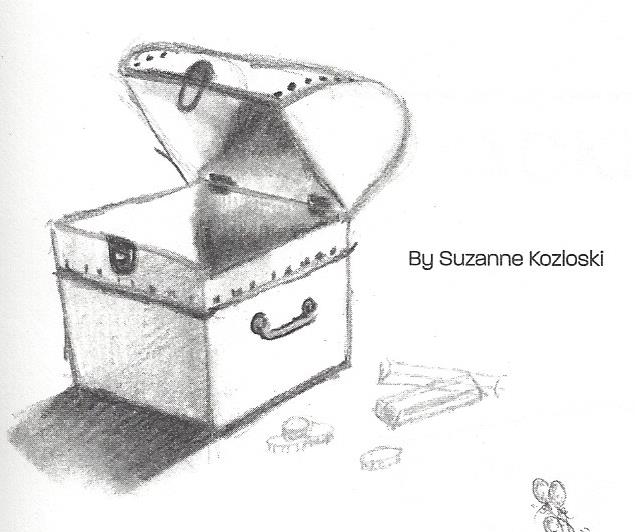 Подробнее … Подробнее … | ||
| void | fl_xyline (int x, int y, int x1) | |
| Рисует горизонтальную линию от (x, y) до (x1, y) | ||
| void | fl_xyline (int x, int y, int x1, int y2) | |
| Рисует горизонтальную линию от (x, y) до (x1, y), затем вертикальную от (x1, y) до ( x1, y2) | ||
| void | fl_xyline (int x, int y, int x1, int y2, int x3) | |
| Рисует горизонтальную линию от (x, y) до (x1, y), затем вертикальную от (x1, y) до (x1, y2), а затем еще по горизонтали от (x1, y2) до (x3, y2) | ||
| void | fl_yxline (int x, int y, int y1) | |
| Рисует вертикальную линию от (x, y) до (x, y1) | ||
| void | fl_yxline (int x, int y, int y1, int x2) | |
| Рисует вертикальную линию от (x, y) до (x, y1), затем горизонтальную от (x, y1) до (x2, y1) | ||
| void | fl_yxline (int x, int y, int y1, int x2, int y3) | |
| Рисует вертикальную линию от (x, y) до (x, y1), затем горизонтальную от (x, y1) ) до (x2, y1), затем по другой вертикали от (x2, y1) до (x2, y3) | ||

 Ими производится роспись изделия
Ими производится роспись изделия
 У вас должна остаться тонкая, почти прозрачная картинка – мы используем её, когда будем делать декупаж шкатулки своими руками.
У вас должна остаться тонкая, почти прозрачная картинка – мы используем её, когда будем делать декупаж шкатулки своими руками. Начиная с версии Unicode 13.0
Начиная с версии Unicode 13.0 Серые области обозначают неназначенные кодовые точки
Серые области обозначают неназначенные кодовые точки